Как использовать полную версию сайта Facebook для рабочего стола со своего телефона
Люди стали более зависимы от своих смартфонов в удовлетворении своих потребностей в просмотре страниц. Таким образом, веб-сайты начали создавать две отдельные версии: мобильную версию и полноценную версию для настольных компьютеров. Facebook — лишь один из примеров. Мобильный веб-сайт доступен в двух вариантах в зависимости от кода веб-сайта: обычный и облегченный. Облегченные версии мобильных веб-сайтов обычно содержат основной контент. Тем не менее, им не хватает функций, лучше подходящих для полноэкранной среды, таких как навигация по меню, расположение ссылок, параметры и другие элементы страницы. Сайты все чаще используют отзывчивый или адаптивный веб-дизайн, такой как Facebook, чтобы изменяться и модифицироваться, чтобы соответствовать экранам любой формы и размера, сохраняя при этом отображение контента в разумном макете.
Однако мобильные сайты, такие как Facebook, часто так или иначе неудовлетворительны. В частности, Facebook скрывает определенные функции, ограничивая то, что мобильные пользователи могут видеть или делать во время просмотра сайта. Хотя эта стратегия применяется для сохранения удобства использования и более плавной работы на мобильных платформах, она часто может оставить опытных пользователей в стороне, когда они ищут определенные возможности или опции на Facebook. В конце концов, это может быть неприятно, когда вы пытаетесь посетить определенный сайт для использования определенной функции (например, темного режима) и не получаете такой возможности в мобильной версии сайта.
Программы для Windows, мобильные приложения, игры - ВСЁ БЕСПЛАТНО, в нашем закрытом телеграмм канале - Подписывайтесь:)
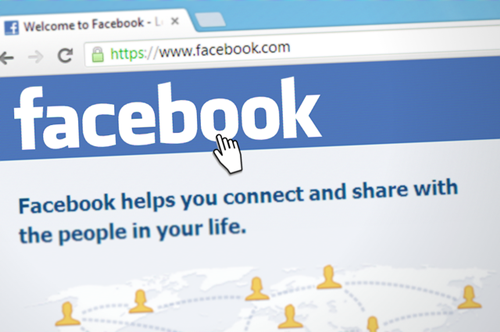
Хотя приложения Facebook для iOS и Android теоретически обладают теми же возможностями, что и настольная версия, навигация отличается, и многие приложения перенаправляют вас на мобильную версию веб-сайта вместо приложения. Ни для кого не секрет, что приложение Facebook потребляет много времени автономной работы и памяти вашего телефона, поэтому мобильный сайт может быть гораздо более быстрым и удобным способом доступа к вашей социальной ленте на ходу.
К сожалению, сайт мобильного браузера Facebook более ограничен, чем приложение, с точки зрения возможностей. Facebook не позволит вам использовать Messenger в мобильном браузере. Вместо этого вам будет предложено установить приложение Messenger. Изменение настроек или скрытие сообщений из ленты новостей может раздражать.
Если вам надоели ограничения при использовании мобильного сайта Facebook или вам нужно изменить настройку, которую вы не можете изменить в мобильной версии, вам повезло. И Android, и iOS позволяют легко переключаться между мобильной и настольной версиями Facebook с помощью одной опции.
Давайте разберем, что вам нужно сделать, чтобы получить доступ к полной версии Facebook для настольных компьютеров прямо с вашего iPhone или устройства Android.
Мобильные браузеры, поддерживающие Facebook Desktop
По состоянию на 1 мая 2022 г. основные браузеры, такие как Chrome, и большинство версий Chromium, таких как Edge и Opera, поддерживают Facebook Desktop. Однако Firefox, Safari и другие основные браузеры, отличные от Chromium, как правило, не работают, даже если они предлагают опцию просмотра на рабочем столе. Когда мы тестировали Firefox, он постоянно переходил на мобильный веб-сайт Facebook с включенным «Просмотром на рабочем столе», и URL-адрес менялся.
Chrome для рабочего стола Facebook
- Тип www.facebook.com в адресной строке нажмите на значок клавиша со стрелкой вправо (Клавиша Enter) на виртуальной клавиатуре, затем при необходимости войдите в Facebook.
- Нажмите на вертикальный эллипсис (три вертикальные точки) в правом верхнем углу, чтобы открыть меню браузера.
- Выбирать Десктопный сайт из опций меню. Страница Facebook изменится, но пока не полностью.
- Нажмите на адресная строказатем нажмите на карандаш значок под ним, чтобы изменить URL-адрес.
- Изменять m.facebook.com к Facebook.comзатем коснитесь клавиша со стрелкой вправо (Клавиша Enter) на виртуальной клавиатуре.
- Страница Facebook теперь отображается в режиме рабочего стола.
Opera для рабочего стола Facebook
- Запустите Мобильный браузер Опера и при желании войдите в свою учетную запись Opera. Это действие синхронизирует настройки вашего браузера, закладки, пароли и т. д.
- Тип www.facebook.com в адресной строке, затем нажмите на значок клавиша со стрелкой вправо (Клавиша Enter) на виртуальной клавиатуре.
- Нажмите на вертикальный эллипсис в правом верхнем углу, затем выберите Десктопный сайт. Ползунок должен переместиться вправо и стать синим. Вы всегда можете проверить его, чтобы убедиться, что он включен.
- Нажмите на адресная строка и измените URL-адрес с m.facebook.com к фейсбук.com, затем нажмите кнопку клавиша со стрелкой вправо (Клавиша Enter) на виртуальной клавиатуре, чтобы загрузить сайт Desktop.
- Facebook должен предстать во всей своей красе со всеми функциями настольной версии.
Microsoft Edge для рабочего стола Facebook
- Запустите Мобильный браузер Edge и при желании войдите в свою учетную запись Microsoft. Это действие синхронизирует все данные вашего браузера, включая пароли, историю, закладки и т. д.
- Тип Facebook.com в адресной строке, затем нажмите кнопку клавиша со стрелкой вправо (Клавиша Enter) на виртуальной клавиатуре.
- Нажмите на горизонтальный эллипсис внизу, чтобы открыть меню браузера Edge.
- Прокрутите вверх снизу, чтобы открыть все параметры меню. Выбирать Посмотреть настольный сайт из списка.
- Войдите в Facebook, если это еще не сделано. Вам не нужно менять URL-адрес с m.facebook.com на facebook.com, но сделайте это при необходимости.
- Microsoft Edge теперь должен отображать сайт Facebook Desktop.
Если вы не вошли в свою учетную запись Facebook в выбранном вами мобильном браузере или вышли из системы, вам будет предложено ввести данные для входа. После входа в систему вы все равно получите мобильную веб-версию или приложение Facebook, если предварительно не изменили URL-адрес. Не волнуйся; ты не сделал ничего плохого. Просто измените URL-адрес по мере необходимости, удалив м. часть URL-адреса. Вы также должны убедиться, что вариант рабочего стола включен в браузере, чтобы этот трюк сработал.
Программы для Windows, мобильные приложения, игры - ВСЁ БЕСПЛАТНО, в нашем закрытом телеграмм канале - Подписывайтесь:)
По результатам тестирования 1 мая 2022 г. добавление /home.php до конца URL-адреса больше не работает при добавлении страницы в закладки для будущего использования. Всегда нужно включать вариант рабочего стола и меняйте URL-адрес каждый раз, когда вы хотите загрузить версию Facebook для ПК. Нет никакого способа обойти это, как это было раньше.
Кроме того, пока вы просматриваете Facebook на этой конкретной вкладке, он остается в режиме рабочего стола. Однако иногда вы можете вернуться на страницу, и она вернется к мобильной версии. При тестировании на Edge кнопка «Назад» по большей части оставалась в режиме рабочего стола, поскольку мы нажимали на различные ссылки.
***
Хотя описанные выше методы полезны и достаточно просты в реализации, важно отметить, что Facebook попытается перенаправить вас обратно к использованию своего мобильного приложения в определенных ситуациях. Если вы перезагрузите домашнюю страницу или попытаетесь использовать определенные настройки, Facebook вернет вас на мобильный сайт. Если это произойдет, вы всегда можете использовать описанные выше методы, чтобы без особых проблем перезагрузить версию для настольного компьютера.
Наконец, при тестировании вышеуказанных методов на Android мы время от времени сталкивались с проблемой, когда при запросе сайта для ПК через все браузеры вместо этого возвращалась версия для планшета с той же функциональностью, что и мобильная версия, но с уменьшенным масштабом. Если это произойдет, страница запрашивает настольную версию «m.facebook.com», которая перенаправляет на мобильную версию Facebook независимо от того, какое устройство вы используете. Просто повторно введите «www.facebook.com» в свой браузер, все еще отмечая флажок «Запросить сайт для ПК», и вы должны загрузить традиционный дисплей.